win7系统是目前比较成熟稳定的操作系统,尽管微软已经停止了对win7系统的支持和更新,但是还是有不少网友想了解如何重装win7系统,想要安装win7系统使用。下面是小编给大家分享的w7重装系统的方法。
具体的安装步骤如下:
1、在电脑上下载安装小白一键重装系统工具并打开,选择需要安装的win7系统,点击安装此系统。(注意在安装前备份好c盘重要资料,关掉电脑上的杀毒软件避免被拦截)
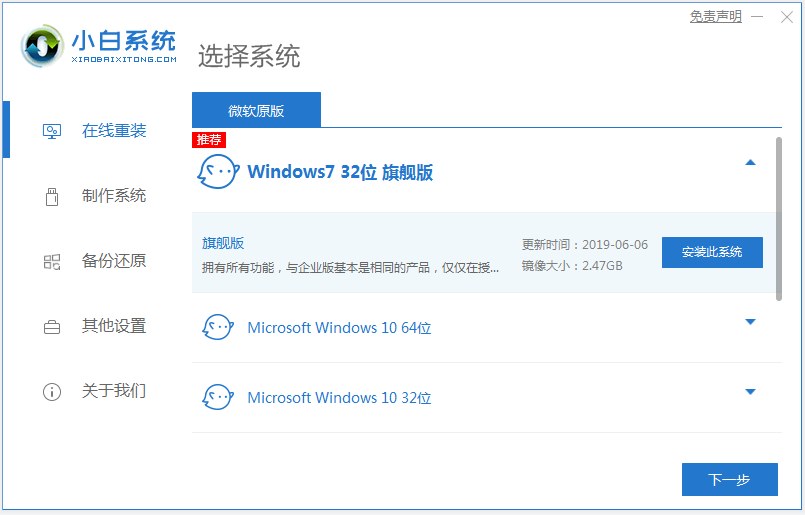
2、耐心等待软件下载系统镜像文件资料等。

3、部署完成后,选择重启电脑。
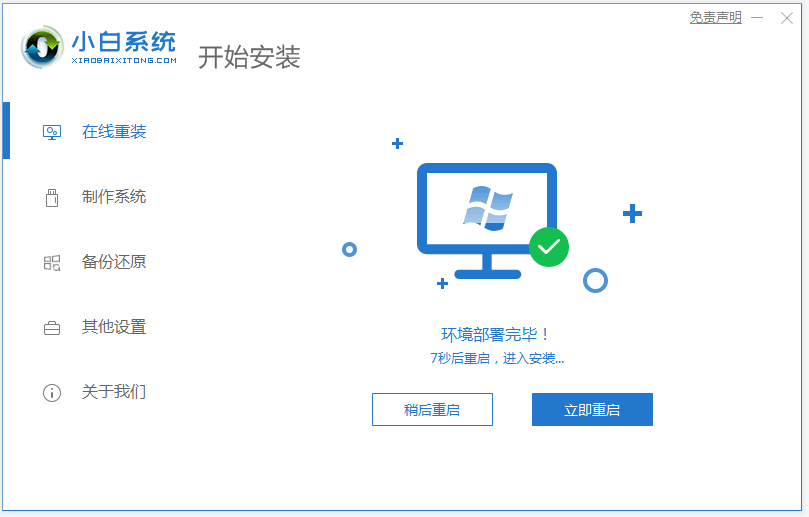
4、电脑重启后进入了开机选项界面,选择xiaobai-pe系统进入。
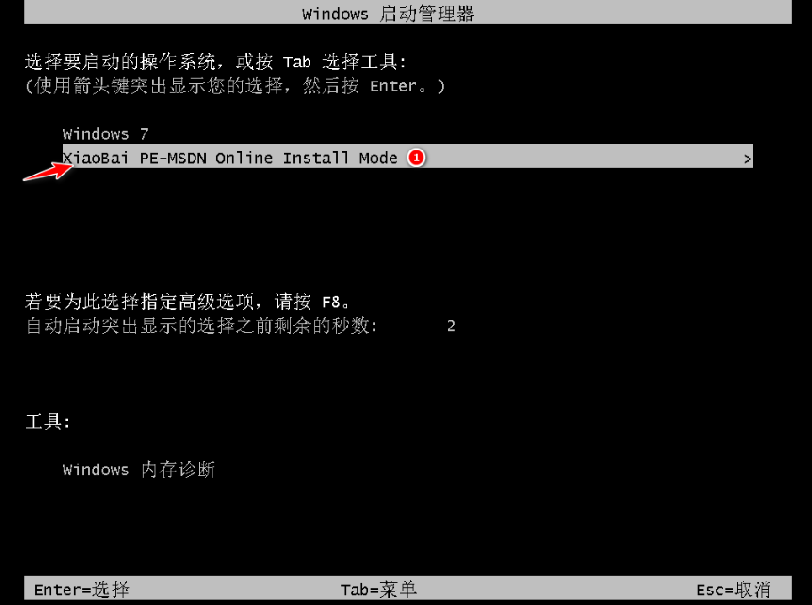
5、进入pe系统后,小白装机工具会自动开始安装win7系统。
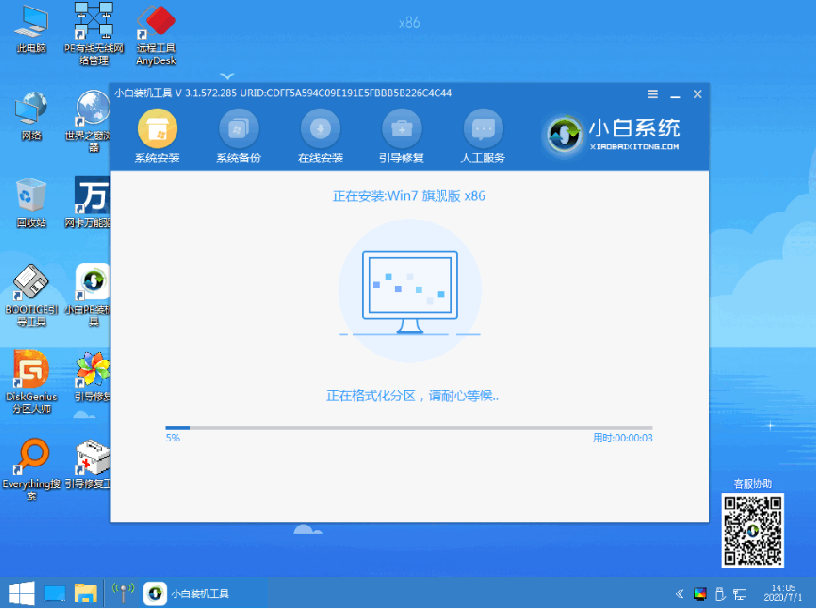
6、安装完成后,手动点击立即重启。

7、期间可能会多次自动重启电脑,最后安装完成后会自动进入系统win7界面即表示安装成功。

以上便是w7重装系统的方法,有需要的小伙伴可以参照教程进行操作。

win7系统是目前比较成熟稳定的操作系统,尽管微软已经停止了对win7系统的支持和更新,但是还是有不少网友想了解如何重装win7系统,想要安装win7系统使用。下面是小编给大家分享的w7重装系统的方法。
具体的安装步骤如下:
1、在电脑上下载安装小白一键重装系统工具并打开,选择需要安装的win7系统,点击安装此系统。(注意在安装前备份好c盘重要资料,关掉电脑上的杀毒软件避免被拦截)
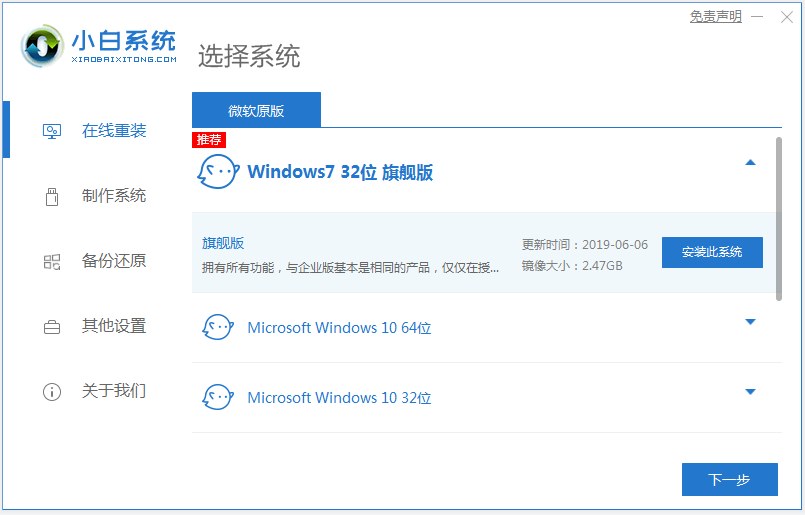
2、耐心等待软件下载系统镜像文件资料等。

3、部署完成后,选择重启电脑。
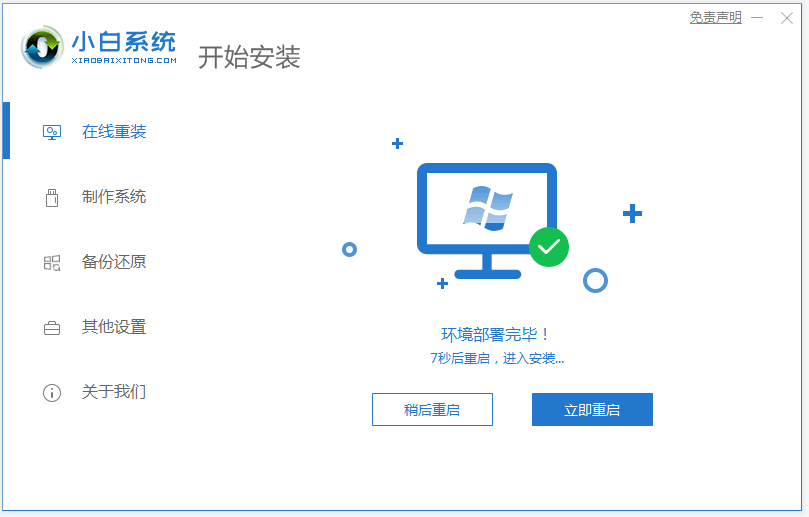
4、电脑重启后进入了开机选项界面,选择xiaobai-pe系统进入。
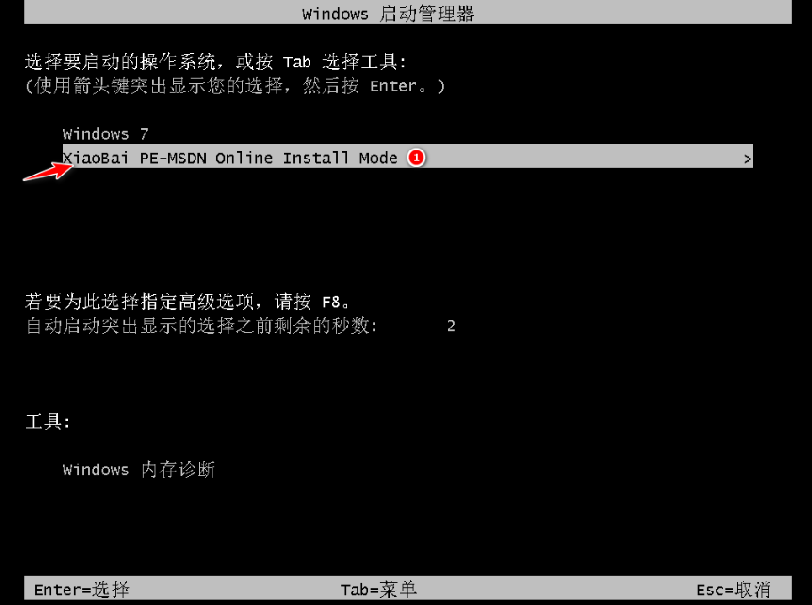
5、进入pe系统后,小白装机工具会自动开始安装win7系统。
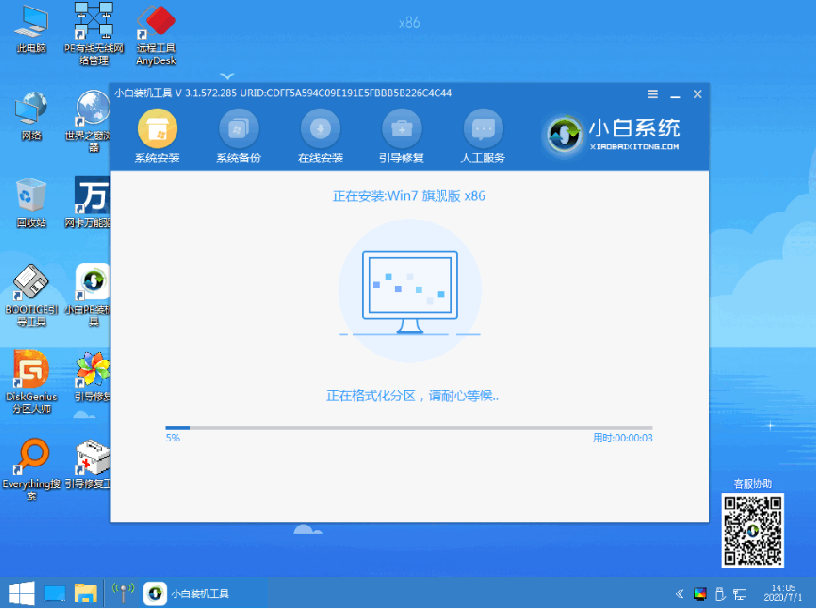
6、安装完成后,手动点击立即重启。

7、期间可能会多次自动重启电脑,最后安装完成后会自动进入系统win7界面即表示安装成功。

以上便是w7重装系统的方法,有需要的小伙伴可以参照教程进行操作。




